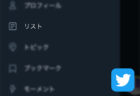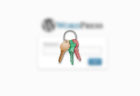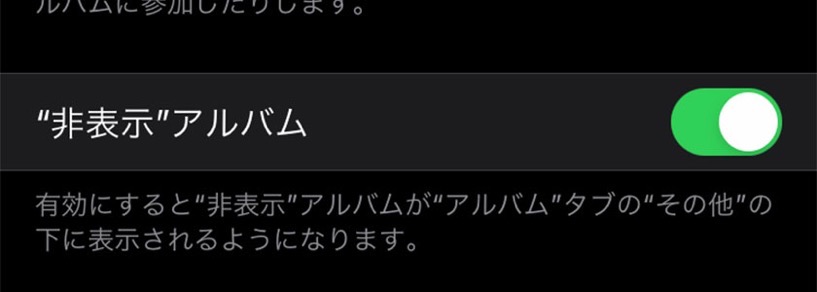
iOS14の写真アプリがちょっとだけ便利な機能が増えています。
これまでなんちゃって非表示だった写真の非表示が強化されたのと、写真にキャプションが追加出来るようになっているので、使い方をご紹介します。
ページコンテンツ
そもそも写真の非表示方法
写真をそもそも非表示にする方法を知らないよって方のために、写真の非表示方法を書いておきます。
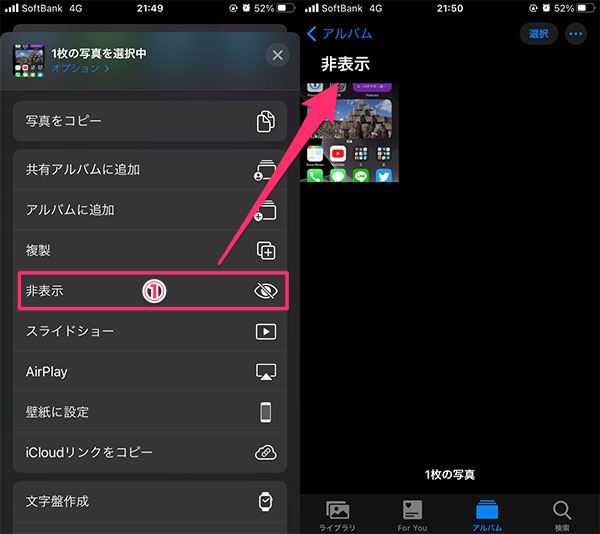
非表示にしたい写真を選択し、左下の共有アイコンをタップして表示される画面を下にスライドさせると「非表示」という項目があるのでタップします。
すると写真は非表示と書かれたアルバム内に移動します。
ただ何もしないと非表示フォルダが端末に表示されている状態になります。
非表示アルバムを完全に非表示にする方法
まずはデフォルトの設定を確認してみます。
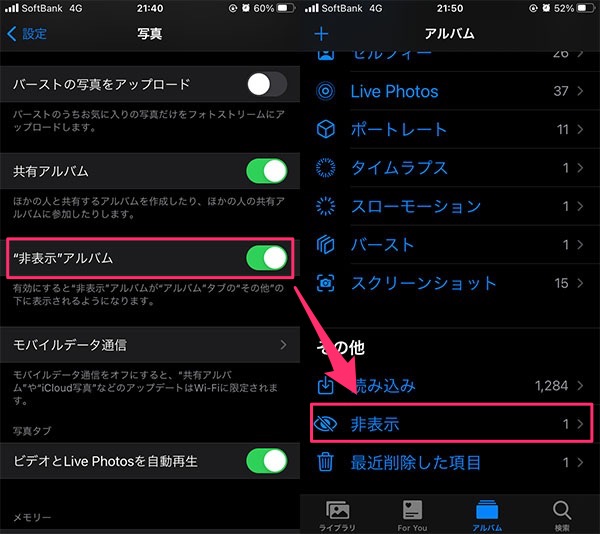
iPhoneの設定アプリで写真をタップし下にスライドさせるとiOS14で「”非表示”アルバム」という項目が追加されています。デフォルトではONの状態。
これがONの状態の時は写真アプリのアルバムを選択した下の方に「非表示」という項目があり、ここから写真を閲覧することが可能です。
ただこれでは非表示ではないですよね。
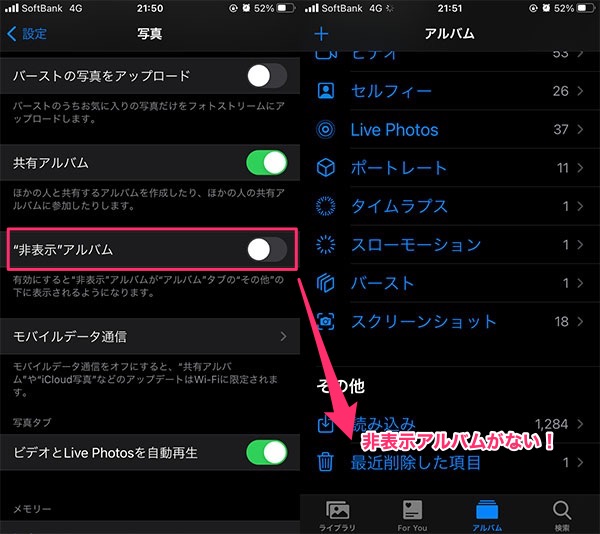
そこで先程の設定アプリ内の非表示アルバムをOFFにすると、その他のところに「非表示アルバム」は表示されていません。
これで非表示にしたい写真を簡単に見せずにすむわけですが、実際やり方が分かっている方には、直ぐに表示されてしまいますね。
ONにするにはPassword入力が必要等の進化がさらに必要かもしれません。
写真にキャプションを追加する方法
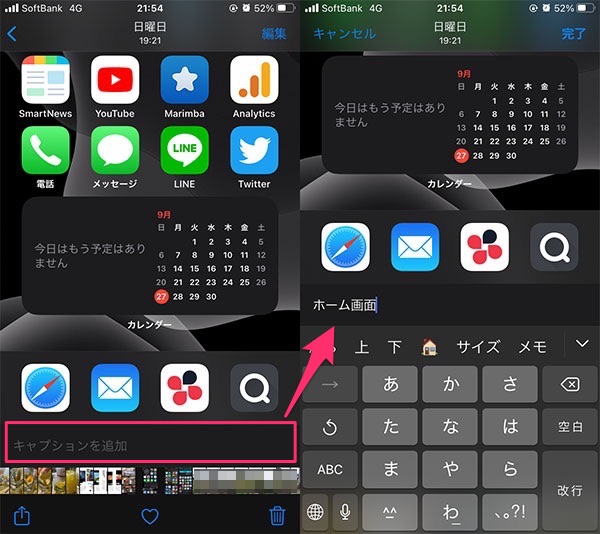
写真を1枚選択し全画面表示になったら、下にスライドさせると「キャプションを追加」という項目があります。
そこをタップすると文字入力画面になるので、写真の説明ワードなどを入力する事が出来ます。
これを設定しておくと、写真アプリ内で文字検索に引っかかるようになります。但しSpotlightでは検索結果としては出ませんでした。
若干便利になったかな程度
どちらの機能も今後さらに強化されれば使える機能ですね。
まぁ若干ですが便利と言えば便利な場合もあると思いますので、iPhoneで写真をよく撮影し整理をしている方は、小技として覚えておいて損はないでしょう。